Převádějte, upravujte a komprimujte videa/audia ve více než 1000 formátech ve vysoké kvalitě.
Jak přirozeně kombinovat videa na iPhone [Bezpečně a snadno]
Pokud si na svůj iPhone pořídíte několik materiálů pro své vlogy a chcete videa na iPhone zkombinovat do jednoho, možná vás jako první napadne výchozí aplikace Fotky. Umí však jen některé základní úpravy a ke kombinaci videí na iPhonu potřebujete profesionálnější nástroje. Zde jsou 4 nejlepší nástroje pro vás s podrobnými kroky. Pokračujte ve čtení a skočte do těchto nástrojů hned teď!
Seznam průvodců
Část 1: Výchozí způsob kombinování videí na iPhone s iMovie Část 2: Nejlepší nástroj pro kombinování videí pro iPhone [Windows/Mac] Část 3: 2 další aplikace o tom, jak kombinovat videa na iPhone Část 4: Časté dotazy o tom, jak kombinovat videa na iPhoneČást 1: Výchozí způsob kombinování videí na iPhone s iMovie
Apple vytvořil jednu z dokonalých aplikací pro úpravu videa pro iOS a Mac s názvem iMovie. A pokud jste uživatelem iOS již delší dobu, je pomocí iMovie nejjednodušším řešením pro úpravu videí. Dodává se s přátelským hlavním rozhraním, které usnadňuje navigaci a umožňuje uživatelům ořezávat, ořezávat, kombinovat videa na iPhone a provádět další úpravy videí.
Kromě toho vám iMovie umožňuje přidávat filtry a přechody při slučování dvou videí do jednoho. Další nejlepší věcí na tom je, že ačkoliv jste poprvé, je tu ikona Otázka, která zobrazuje použití konkrétní funkce, kterou budete používat. Aplikace možná není plná pokročilých editačních funkcí jako ostatní, ale je to šikovný editor pro uživatele iOS, aby se naučili kombinovat videa z iPhone.
Krok 1Pokud jste si nestáhli iMovie aplikace na vašem iPhone, přejděte na Obchod s aplikacemi. Spusťte aplikaci a klepněte na Vytvořit projekt na hlavní obrazovce.
Krok 2Vybrat Film možnost v dalším okně na dotaz, jaký typ projektu vytvoříte, protože budete kombinovat videa.
Krok 3Dále budete muset vybrat videa, která chcete zkombinovat Fotoaparát Roll. Po dokončení výběru klepněte na Vytvořit film na dně.
Krok 4Na obrazovce úprav přidejte efekty a přechody ke kombinovaným videím. Můžete klepnout na Hrát si pro kontrolu všech změn před uložením. Pokud jste spokojeni, klepněte na Hotovo abyste to uložili do svého Fotky aplikace.
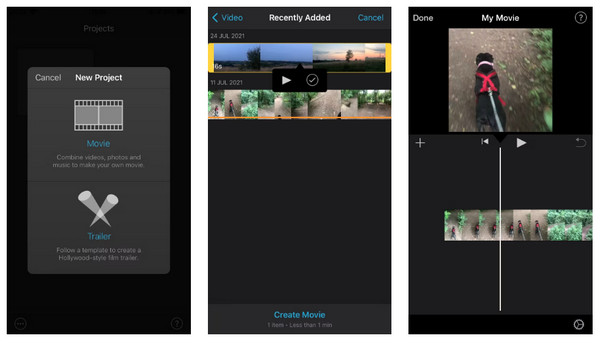
Část 2: Nejlepší nástroj pro kombinování videí pro iPhone [Windows/Mac]
Přestože je iMovie jedním z nejvhodnějších video editorů pro iPhone videa, můžete se při kombinování videí na iPhone setkat s malými problémy, jako jsou problémy se ztrátou snímků. Kromě toho, pokud máte rádi více skvělých funkcí, doporučujeme vám 4Easysoft Total Video Converter. Tento program funguje perfektně na operačních systémech Windows a Mac. Chcete-li videa snadno sloučit, můžete k nim přistupovat na kartě MV, kde můžete otáčet, ořezávat, ořezávat, kombinovat a další. Kromě toho jsou k dispozici také předem připravená témata, přechody, filtry, rozvržení koláží a hudba na pozadí. Můžete také využít jeho technologií AI, kde můžete odstranit šum podobný nečistotám a vylepšit tak, aby byla sloučená videa čistá.

Sloučení videí, oříznutí, oříznutí, otočení a další lze provést rychle.
K dispozici je několik výstupních formátů pro video, audio a obrazové soubory.
Přizpůsobitelné nastavení videa a zvuku pro úpravu rozlišení, kvality, snímkové frekvence atd.
Umožňuje uživatelům přidávat počáteční a koncové názvy ke kombinovaným videím a zvukovému pozadí.
100% Secure
100% Secure
Krok 1Stažení zdarma 4Easysoft Total Video Converter, poté jej spusťte. Klikněte na MV kartu okamžitě a přidejte svůj soubor kliknutím na Přidat Plus tlačítko. Případně můžete stisknout tlačítka Vpřed nebo Za a uspořádat video automaticky. Nebo můžete táhnout každý pomocí myši uspořádat pořadí video souborů.
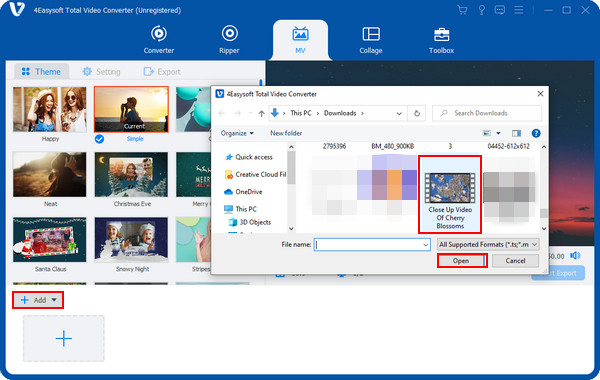
Krok 2Poté můžete začít s úpravami použitím preferovaného motivu. Poté přejděte na Upravit tlačítko s a Hvězdná hůlka ikonu pro přístup k dalším nástrojům pro úpravy.
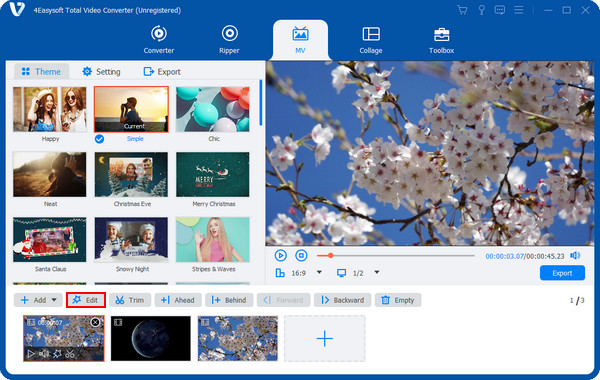
V Otočit a oříznout vyberte požadované otočení a poměr stran. Pak se můžete přihlásit Efekty a filtr na vaše sloučená videa. Přidat Obraz nebo Textový vodoznak poté. Plus přidání pozadí Zvuk a titulky lze také provést. Udeřte OK po dokončení úprav.
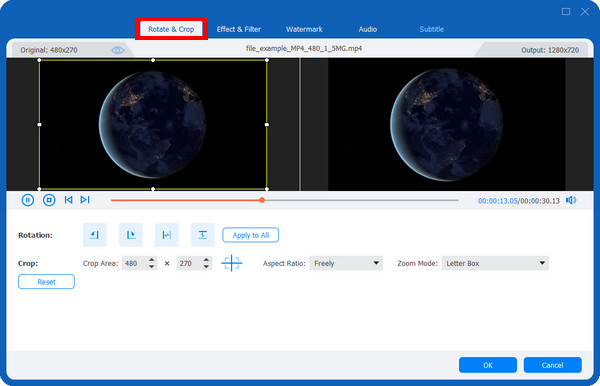
Krok 3Až budete spokojeni se všemi změnami, které jste provedli, klikněte na Vývozní volba. Poté vyberte název, rozlišení, kvalitu atd. pro kombinovaná videa. Můžete také vybrat cílovou složku a poté můžete kliknout na Spusťte export tlačítko. A tak se kombinuje
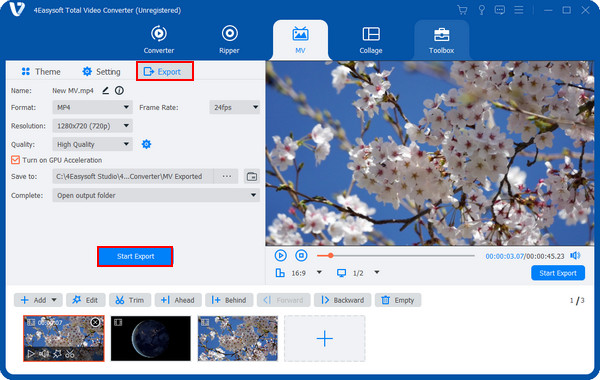
Část 3: 2 další aplikace o tom, jak kombinovat videa na iPhone
Pokud dáváte přednost použití jiné aplikace pro úpravu videa, kterou si můžete ponechat ve svém iPhonu, můžete okamžitě vyhledávat v App Store. Pro své zařízení můžete získat mnoho bezplatných aplikací a kombinovat videa na iPhone.
1. Videoshop
První z nich je bezplatná aplikace s názvem Videoshop. Je to skvělá aplikace pro úpravu videa, která se naučí kombinovat videa na iPhone. Můžete se na něj spolehnout, od stříhání a ořezávání videí až po aplikaci pozadí a zvukových efektů. Chcete-li to přidat, můžete použít přechody, jsou podporovány filtry a animované titulky. V této aplikaci se očekává nahrávání vlastního hlasu, změna velikosti snímku videa a mnoho dalších vynikajících funkcí. Kromě toho, že je k dispozici pro iPhone, můžete jej mít také na svém zařízení Android. Kromě toho lze výstup sdílet přímo na platformy sociálních médií nebo prostřednictvím e-mailu.
Krok 1Přejít na Obchod s aplikacemi získat Videoshop. Poté klepněte na Plus ikonou na hlavní obrazovce přidejte videa, která chcete zkombinovat.
Krok 2Poté si můžete vybrat jednu z různých možností úprav, jako je použití přechodů, přidávání textů, zvukových stop a další. Klepněte na další tlačítko pro pokračování.
Krok 3Dále můžete zadat název svého videa, autora, umístění a datum, pokud chcete. Poté jej přizpůsobte pomocí filtrů a motivů.
Krok 4Po dokončení slučování videí na vašem iPhone můžete klepnout na Podíl nebo jej nahrajte přímo na různé platformy sociálních médií.
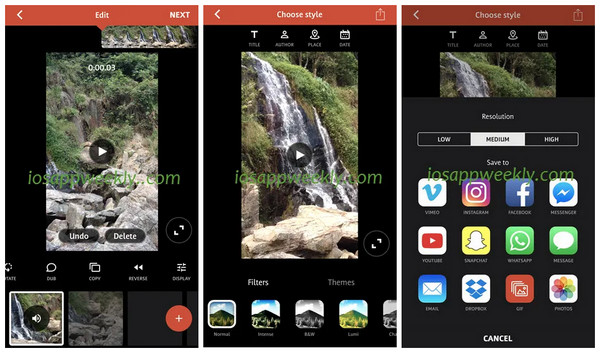
2. Video Mixer
Video Mixer patří mezi nejjednodušší a nejjednodušší aplikaci pro kombinování videí na iPhone. Kromě slučování videí můžete do videa přidat překryvné tvary a filtry a také hudbu na pozadí, pokud chcete. Přidání více videí, která chcete, bez omezení, je to, co Video Mixer nabízí svým uživatelům, a dělá to dokonale. Kromě toho, pokud probíhá projekt, Video Mixer vám dá možnost uložit jej, abyste práci uložili a poté se k ní vrátit později tam, kde jste ji nechali. Pouhými několika klepnutími na vašem iPhone se všechna vaše videa spojí!
Krok 1Zamiřte k Obchod s aplikacemi ke stažení Video Mixer. Poté klepněte na možnost v hlavním rozhraní, která říká Klepnutím vytvoříte nový projekt.
Krok 2Následovat bude požadavek na výběr, jak bude výstupní video vypadat, zda Portrét nebo Krajina nebo Náměstí; vyberte jednu.
Krok 3Dále klepněte na Znaménko plus pro přidání prvního videa do projektu. Poté totéž opakujte u druhého až více videí.
Krok 4Po dokončení přidávání všech videí klepněte na možnost Klepnutím sem sloučte zkombinovat všechna videa z iPhone.
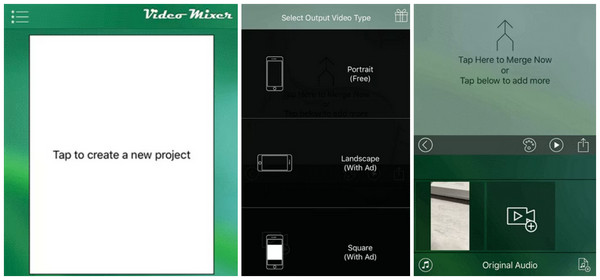
Část 4: Časté dotazy o tom, jak kombinovat videa na iPhone
-
Je možné kombinovat videa na iPhone bez aplikace?
Můžete použít dostupný online nástroj, který podporuje slučování videí do jednoho souboru. Pokud si myslíte, že můžete použít aplikaci Fotky, bohužel nemůžete; podporuje základní úpravy, ale funkce kombinování není nabízena.
-
Jak kombinovat videa na iPhone s TikTok?
TikTok je slavná aplikace pro sdílení videí, kde můžete upravovat videa před jejich sdílením s přáteli; nemůže však kombinovat více videí. Umožňuje uživatelům pouze spojovat videa z iPhone.
-
Mohu kombinovat videa na svém iPhone tak, že je dám vedle sebe?
Video vedle sebe je rozdělená obrazovka, kde můžete spojit dvě videa dohromady v jednom snímku. iMovie má tuto funkci a druhá je popsána pro Windows a Mac.
Závěr
Sloučení více videí do jednoho souboru patří mezi základní výukové úkoly. Možná se vám to zpočátku bude zdát složité, ale díky tomuto příspěvku nyní víte, jak kombinovat videa na iPhone s iMovie a dalšími dostupnými aplikacemi. Pokud však chcete více a aplikaci bohatou na funkce, získejte ji 4Easysoft Total Video Converter. Tento program funguje dobře jako konvertor a funguje stejně jako video editor pro otáčení, ořezávání, kombinování videí a tak dále. Chcete-li se s touto zkušeností seznámit, stáhněte si ji nyní!


